Hvis du beslutter dig for at tage en pause fra sociale medier, vil du måske vide, hvordan du fjerner din Instagram-konto fra appen. Husk, at dette er anderledes end at slette din Instagram-konto. Du fjerner det grundlæggende fra din telefon eller tablet. Heldigvis er Instagram-fjernelse en forholdsvis ligetil proces. Denne artikel giver dig en detaljeret, trin-for-trin guide til at fjerne din Instagram-konto fra din iPhone eller Android Instagram-app.

Indholdsfortegnelse
Sådan fjerner du en Instagram-konto fra iPhone-appen
Det er nemt at fjerne en konto fra Instagram-appen på iPhone og tager kun et par trin. Instagram giver dig mulighed for at have op til fem konti og skifte mellem dem uden at logge ud. Du kan til enhver tid nemt fjerne en af konti fra telefonen.
Som tidligere nævnt, er det vigtigt at bemærke, at fjernelse af en Instagram-konto ikke er det samme som at slette den. Den vises ikke længere på din telefon, når du fjerner den, men du kan stadig logge ind igen, når du vil. Andre personer kan også stadig se din konto, når du fjerner den fra din profil, primært fordi kontoen stadig er aktiv.
Hvis du har en eller flere Instagram-konti på din iPhone, og du vil fjerne en, skal du følge nedenstående trin:
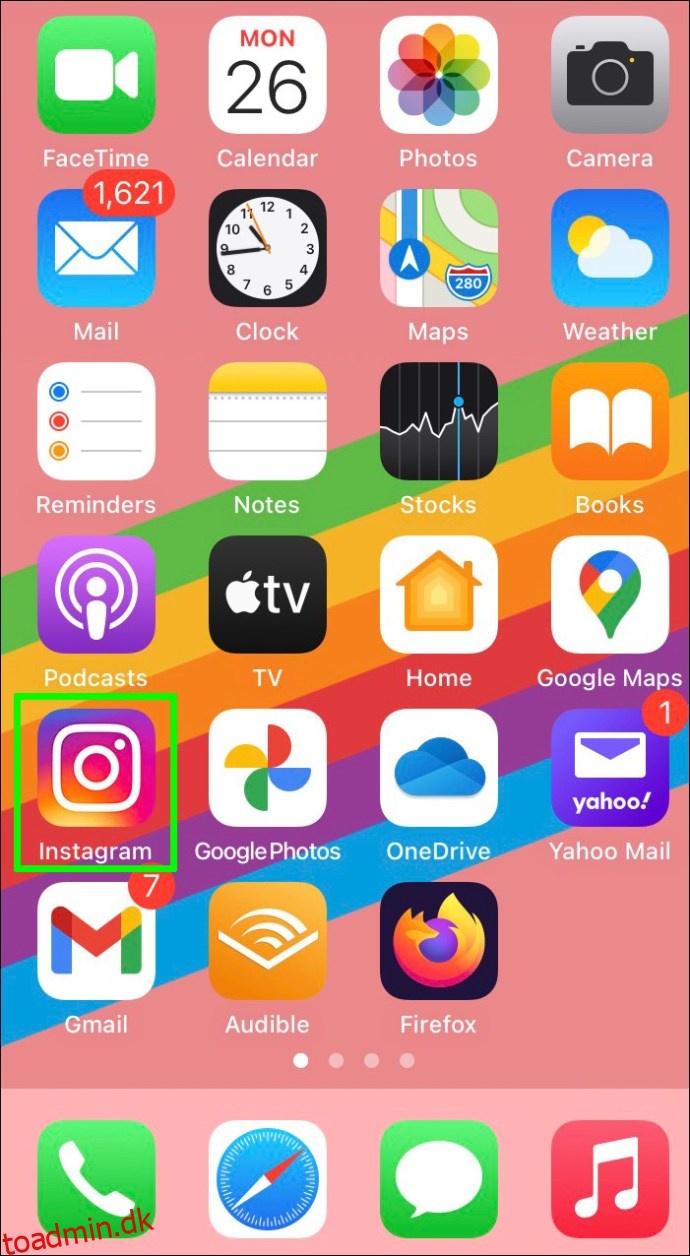
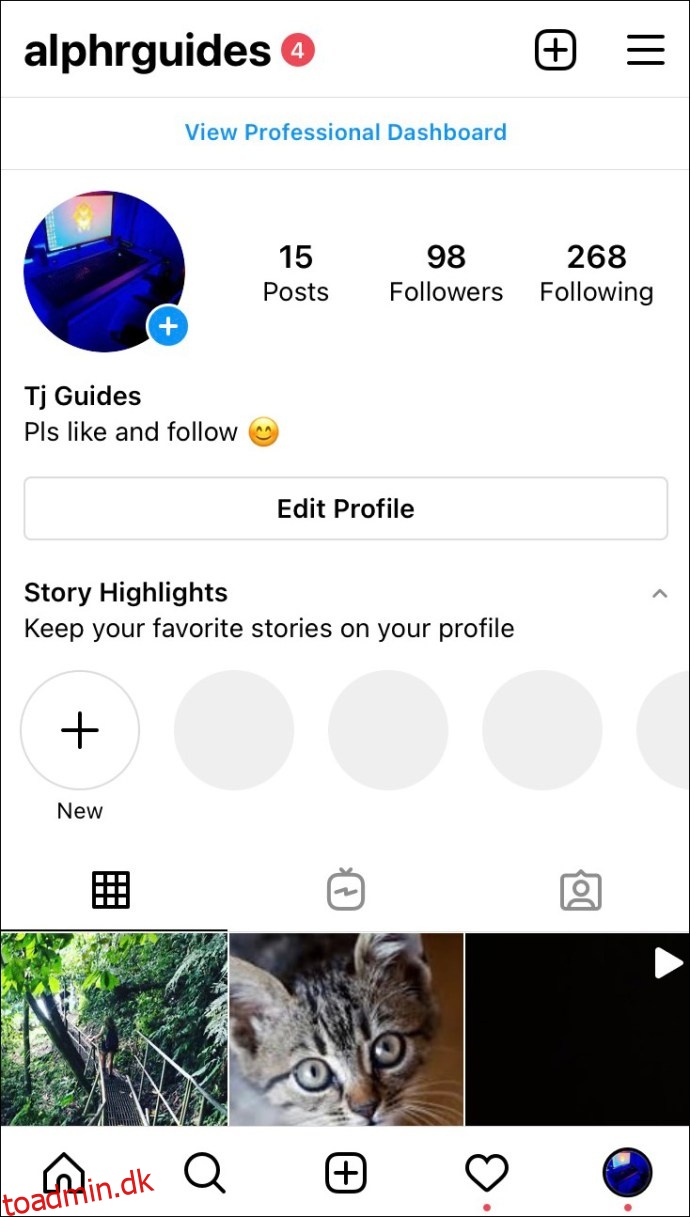
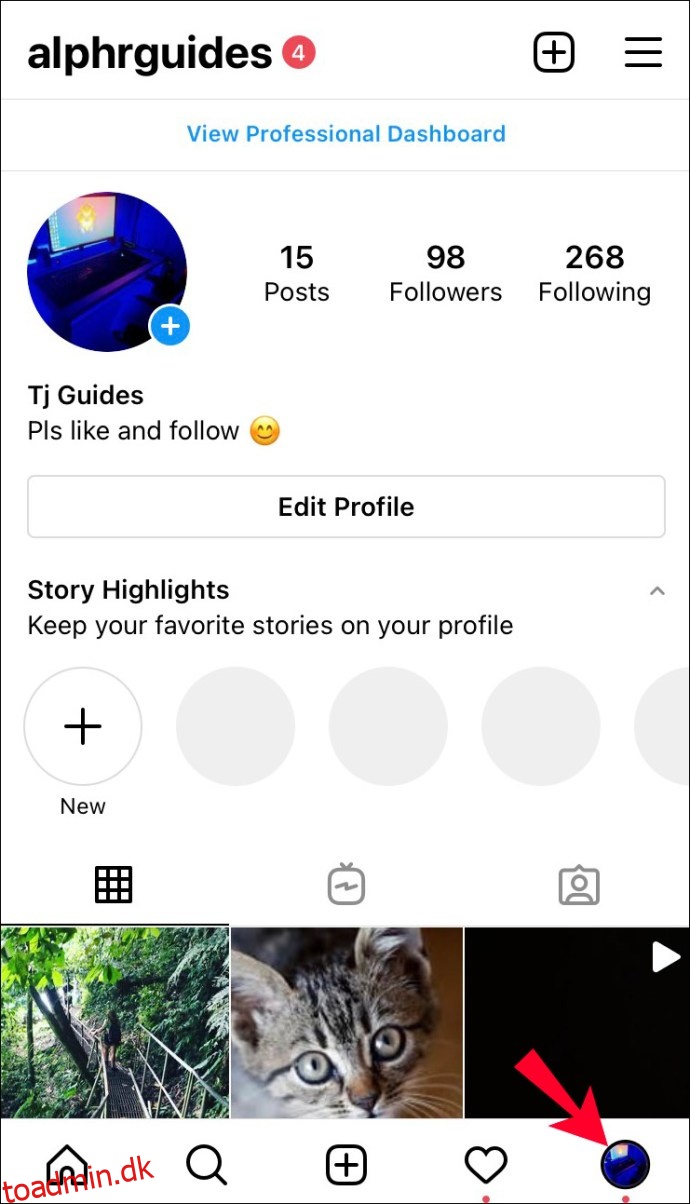
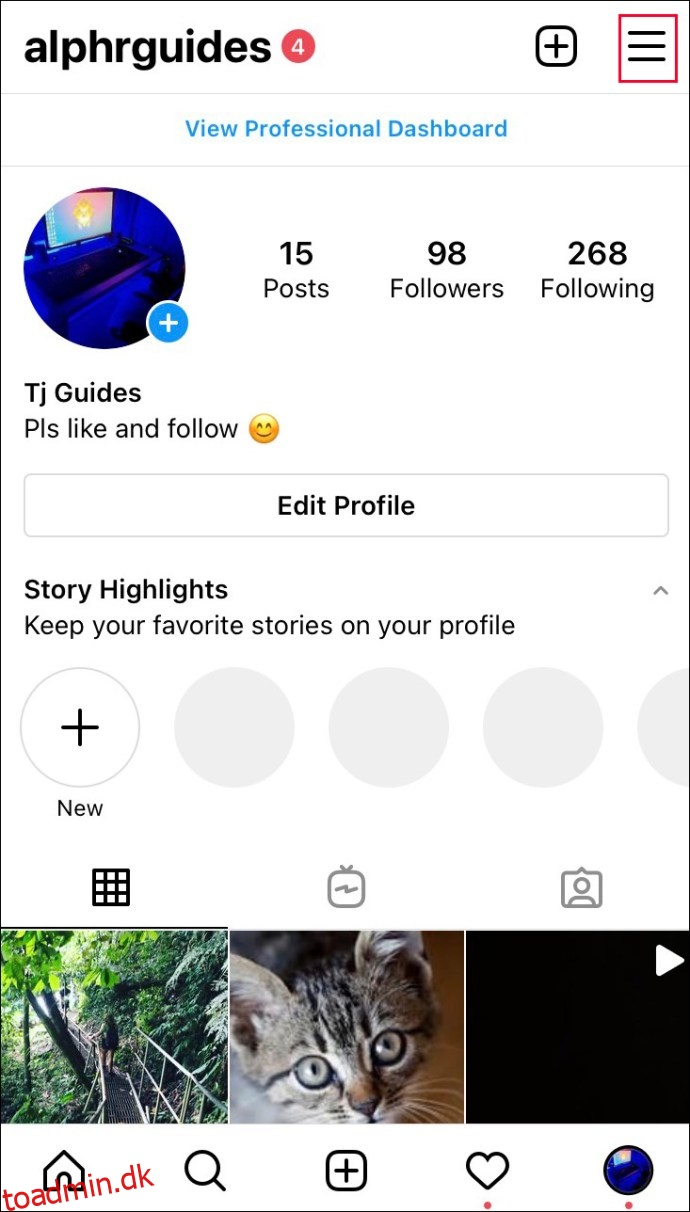

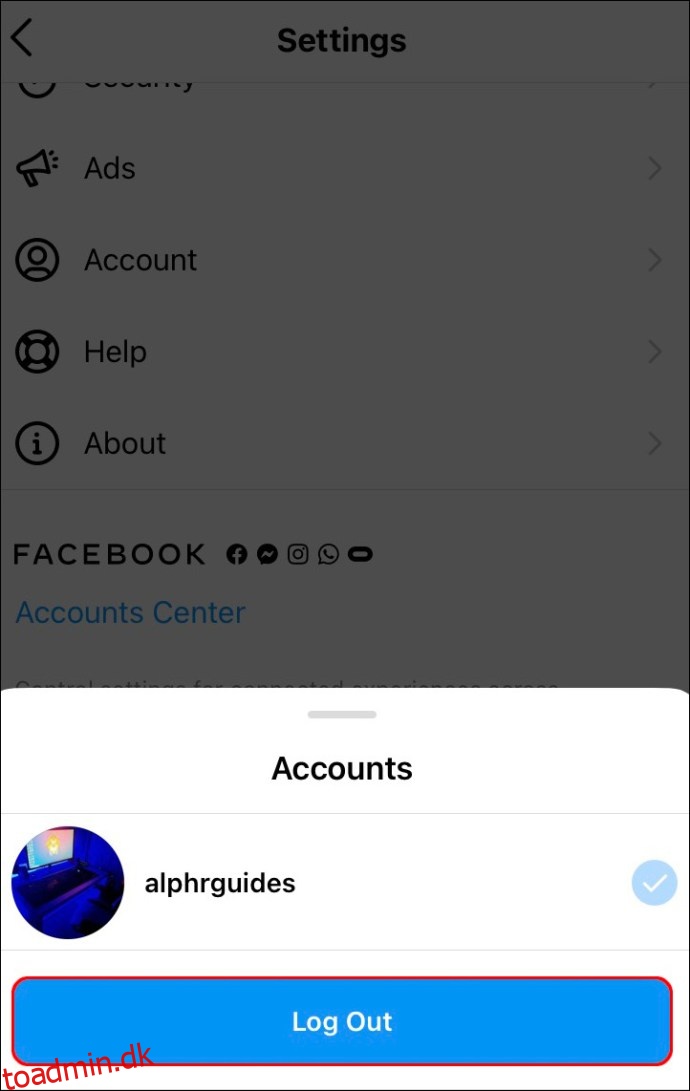
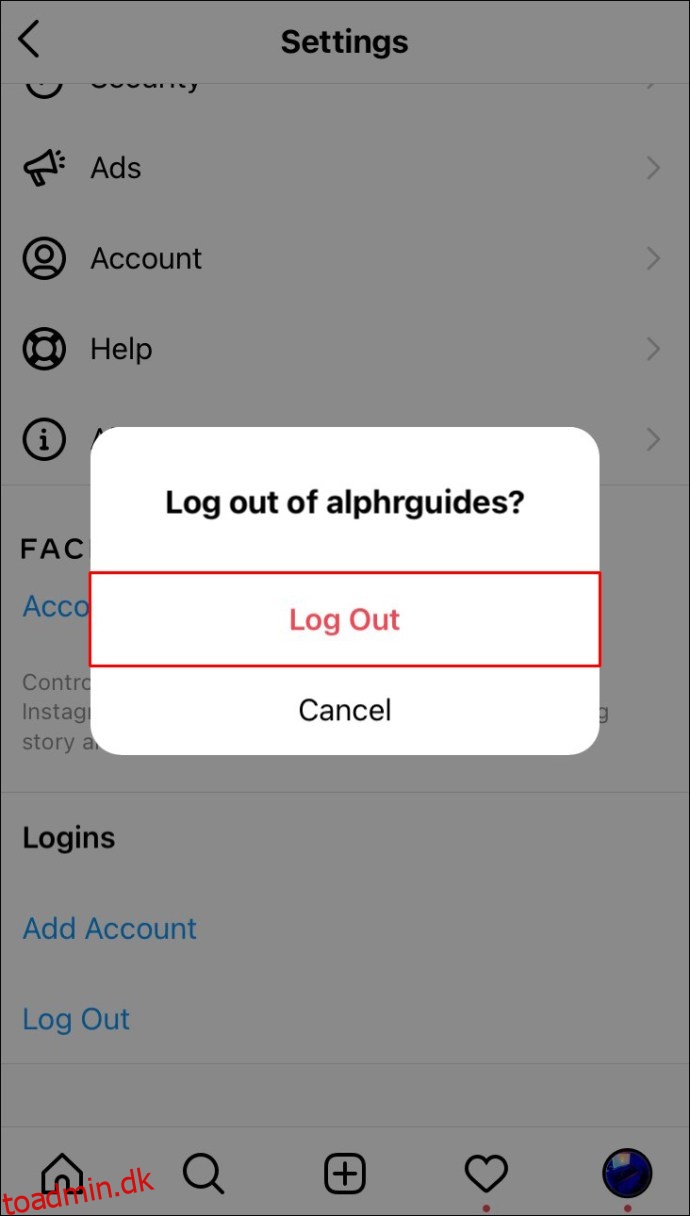
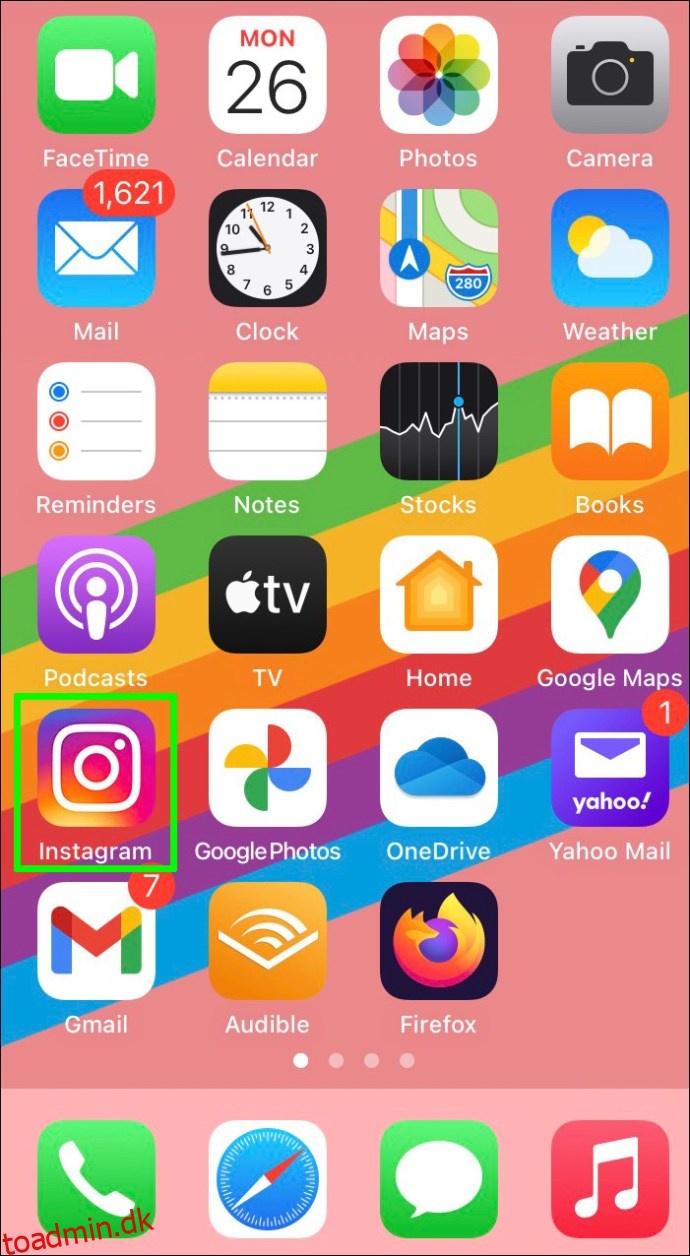
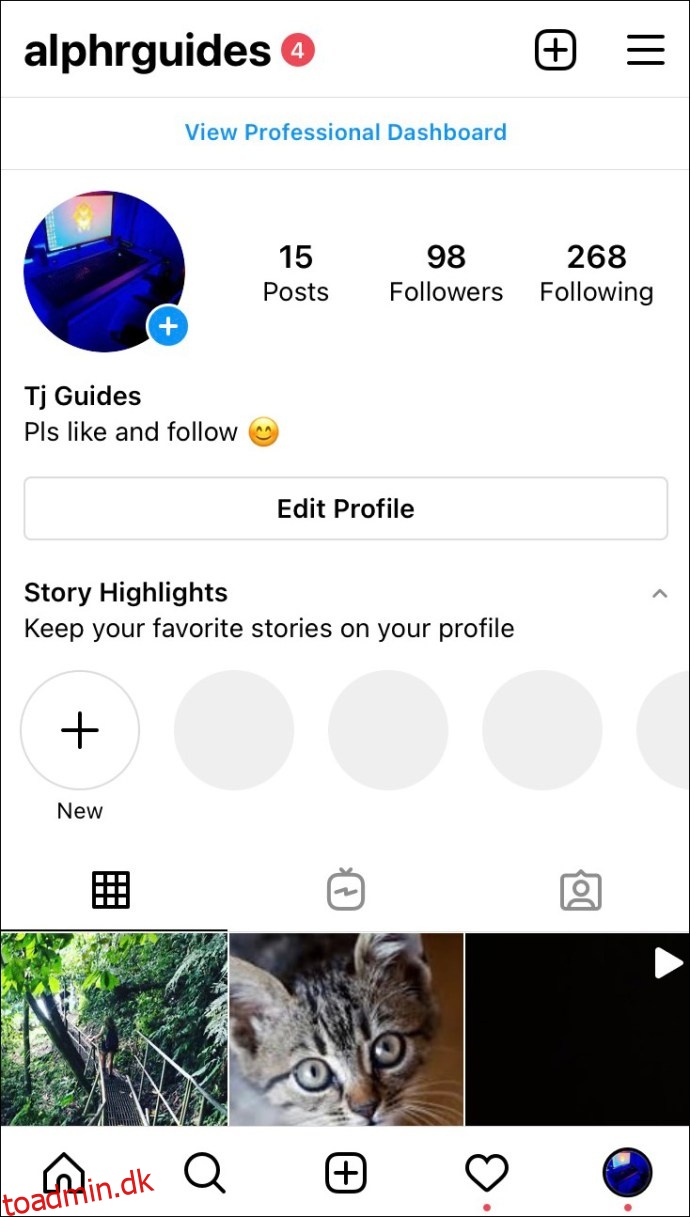
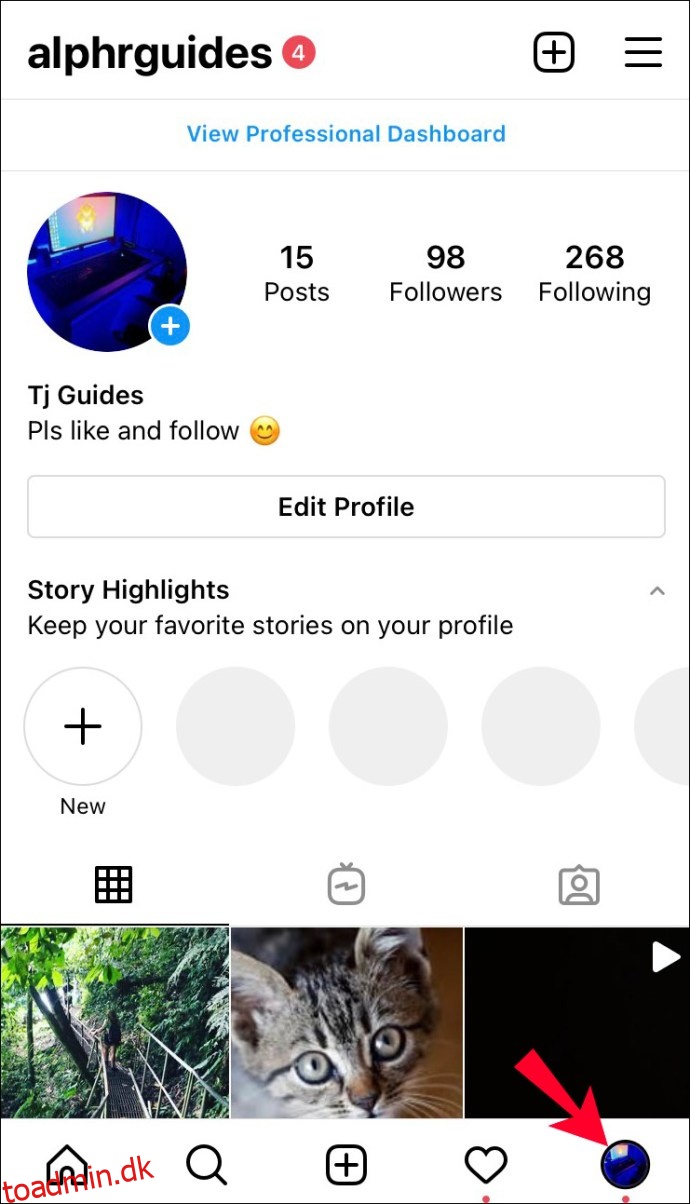
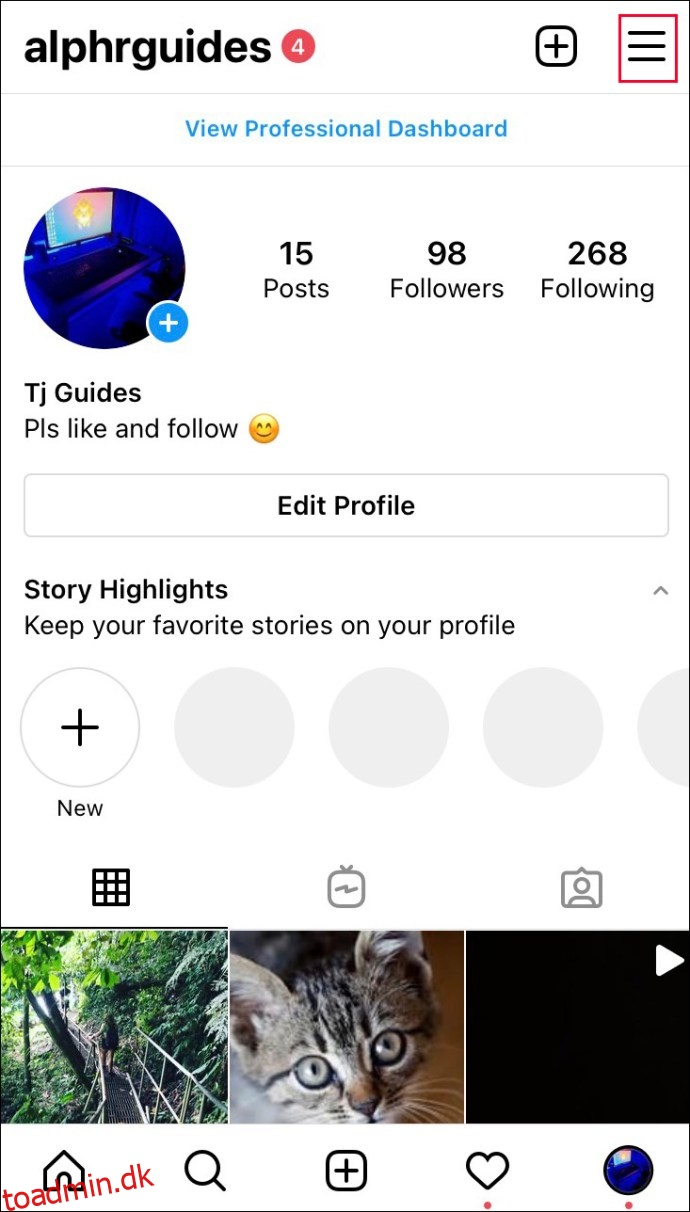

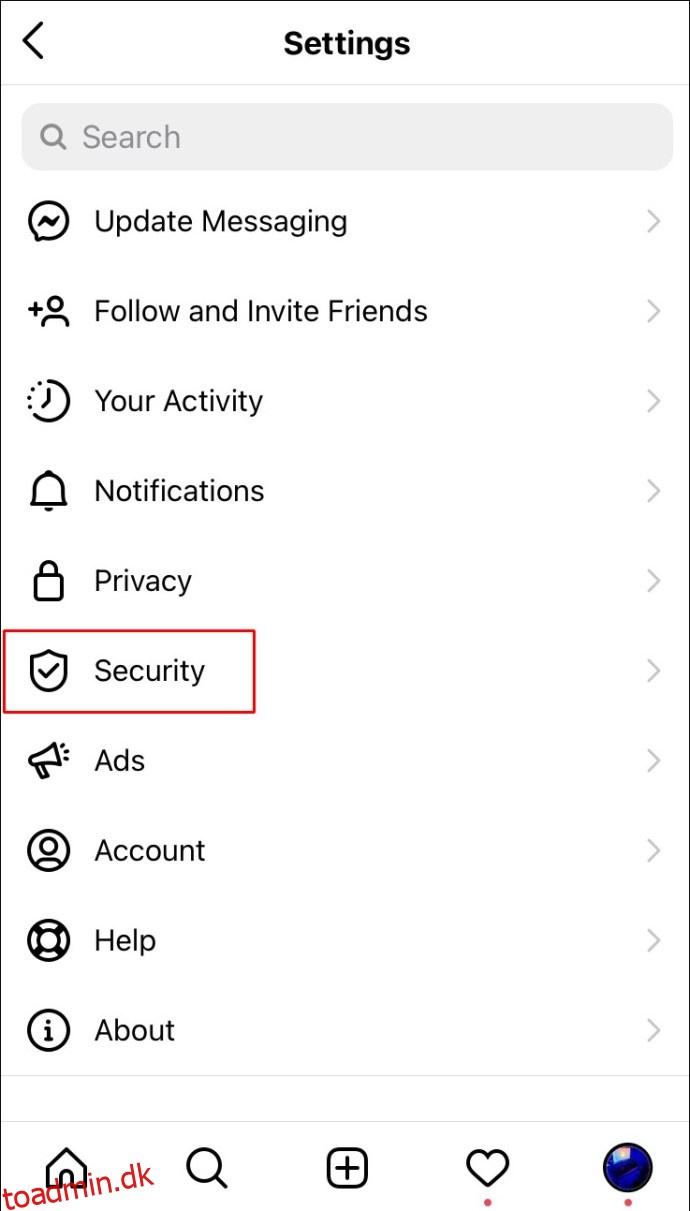
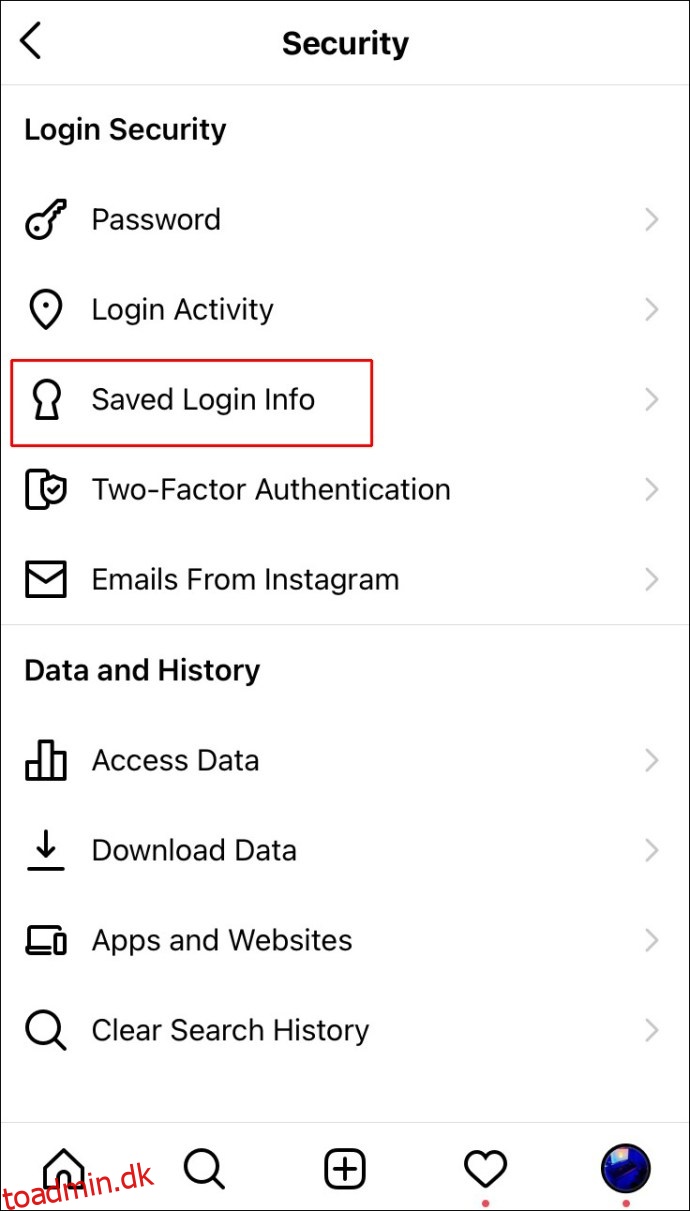
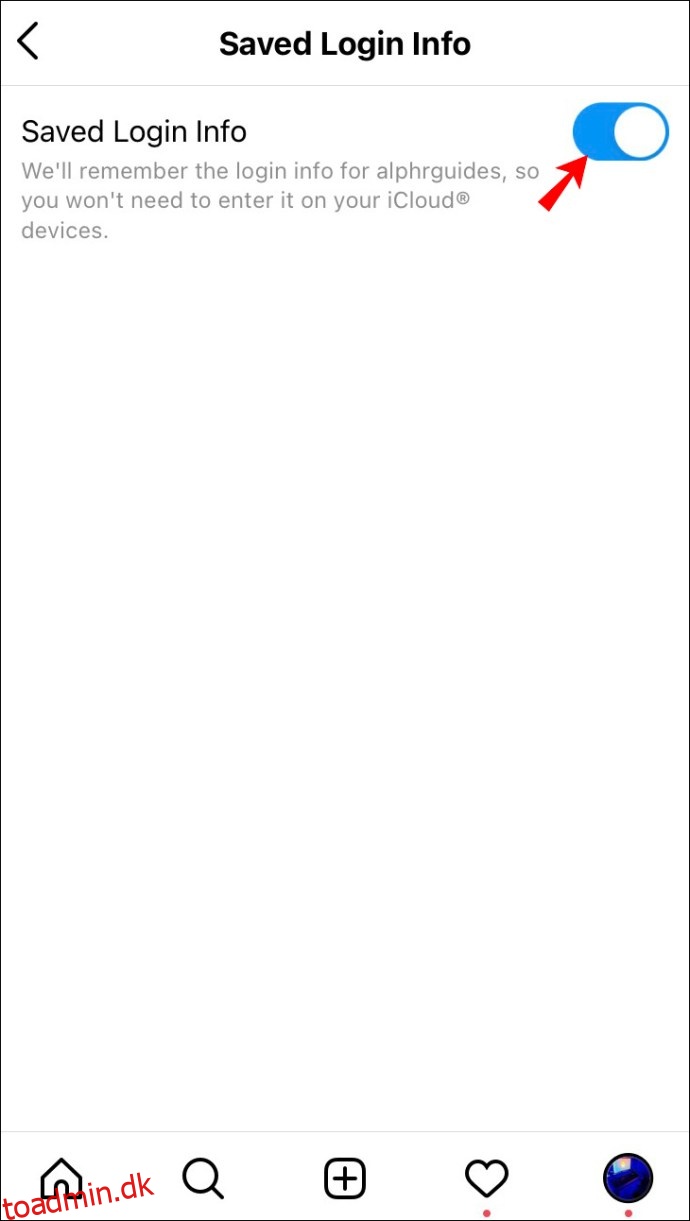
Ved at følge ovenstående trin sikrer du, at Instagram ikke husker kontooplysningerne på din enhed. Nu kan du gentage trinene nævnt ovenfor for at logge ud.
Som tidligere nævnt er din Instagram-konto nu fjernet fra din enhed, men forbliver en aktiv konto. Derfor kan du til enhver tid logge ind igen ved at indtaste dit brugernavn og din adgangskode igen. Uanset hvad kan folk stadig søge efter din Instagram-profil og se den, når du sletter den fra din smartphone, fordi du stadig har kontoen.
Sådan fjerner du en Instagram-konto fra Android-appen
Hvis du har en eller flere Instagram-konti på din Android Instagram-app, og du vil fjerne en, skal du følge nedenstående trin:
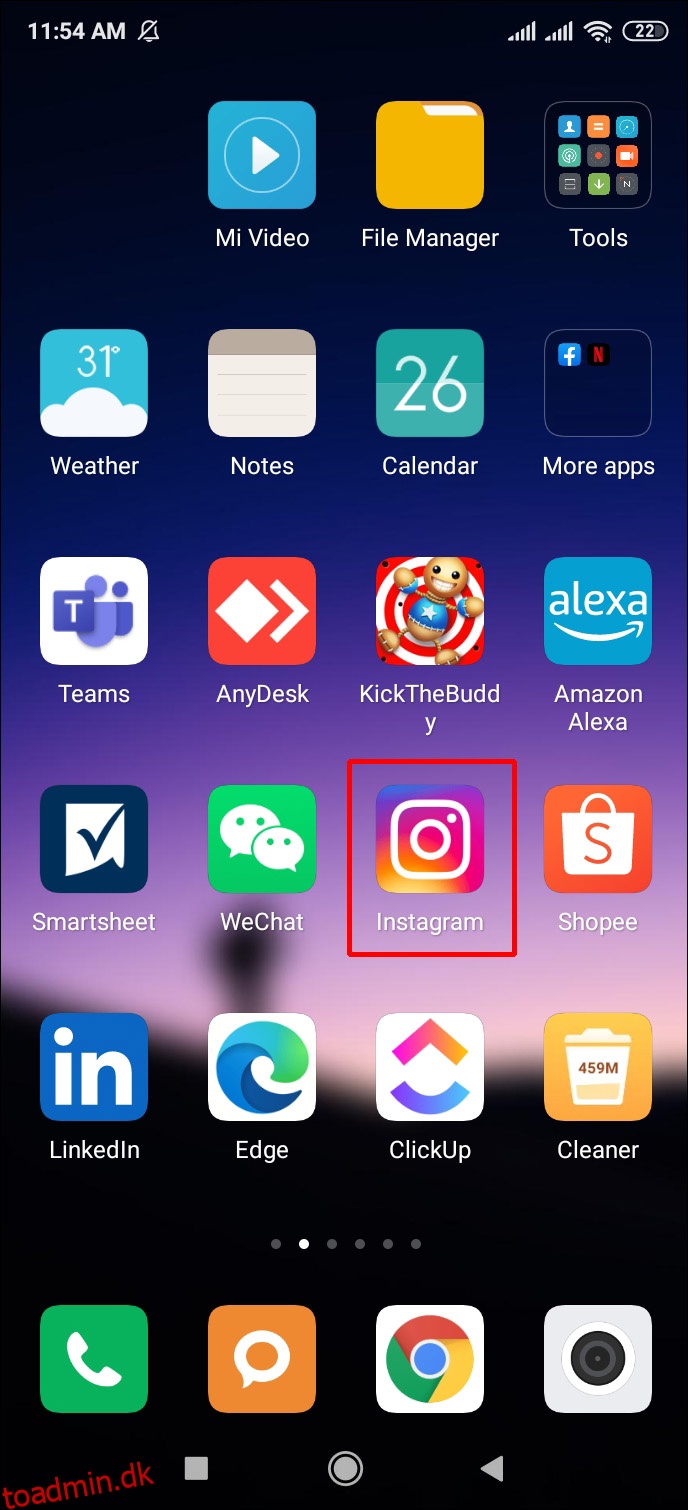
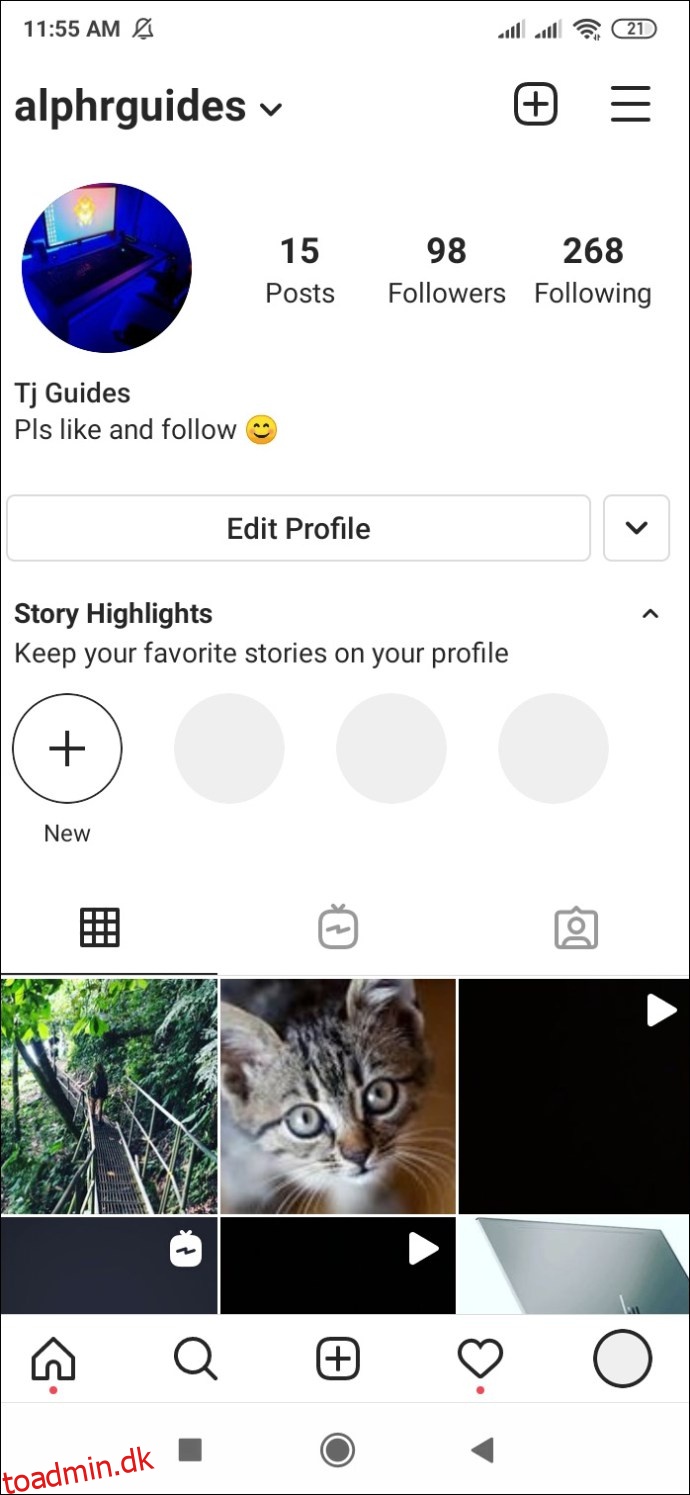
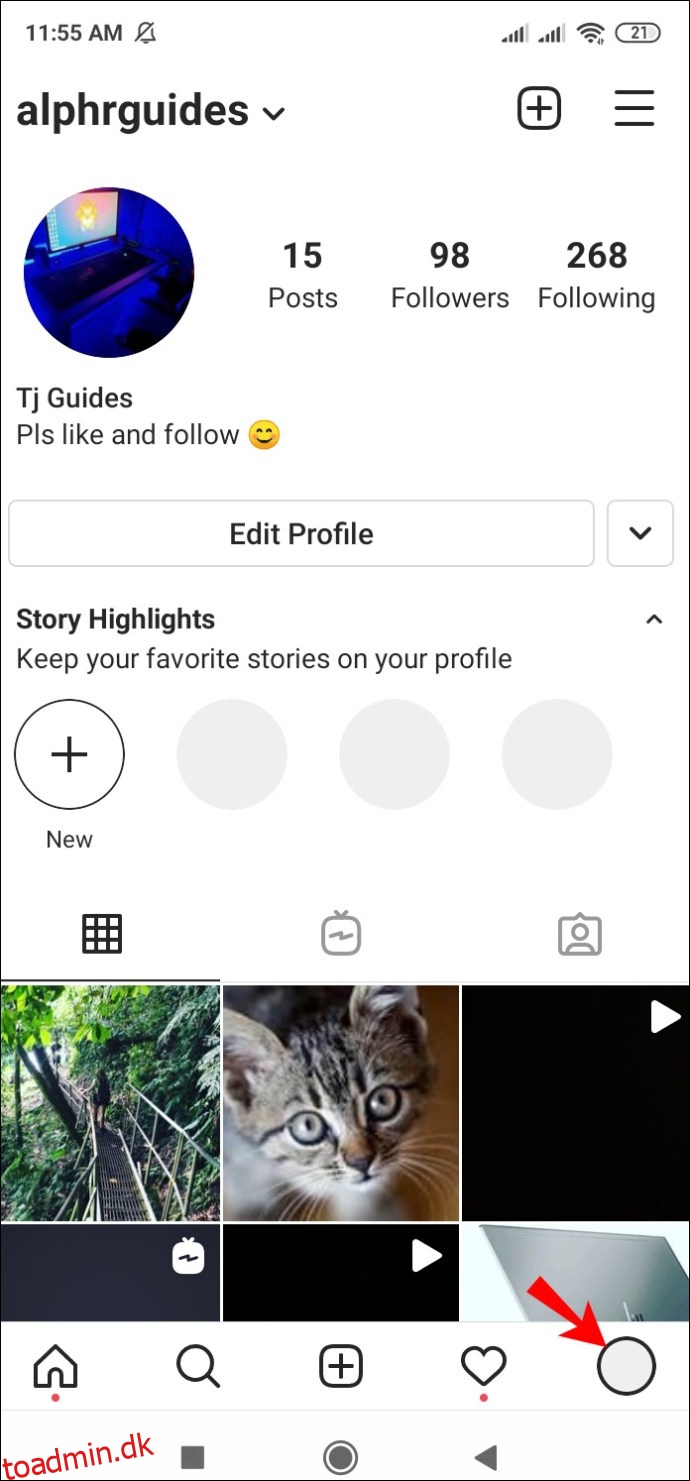
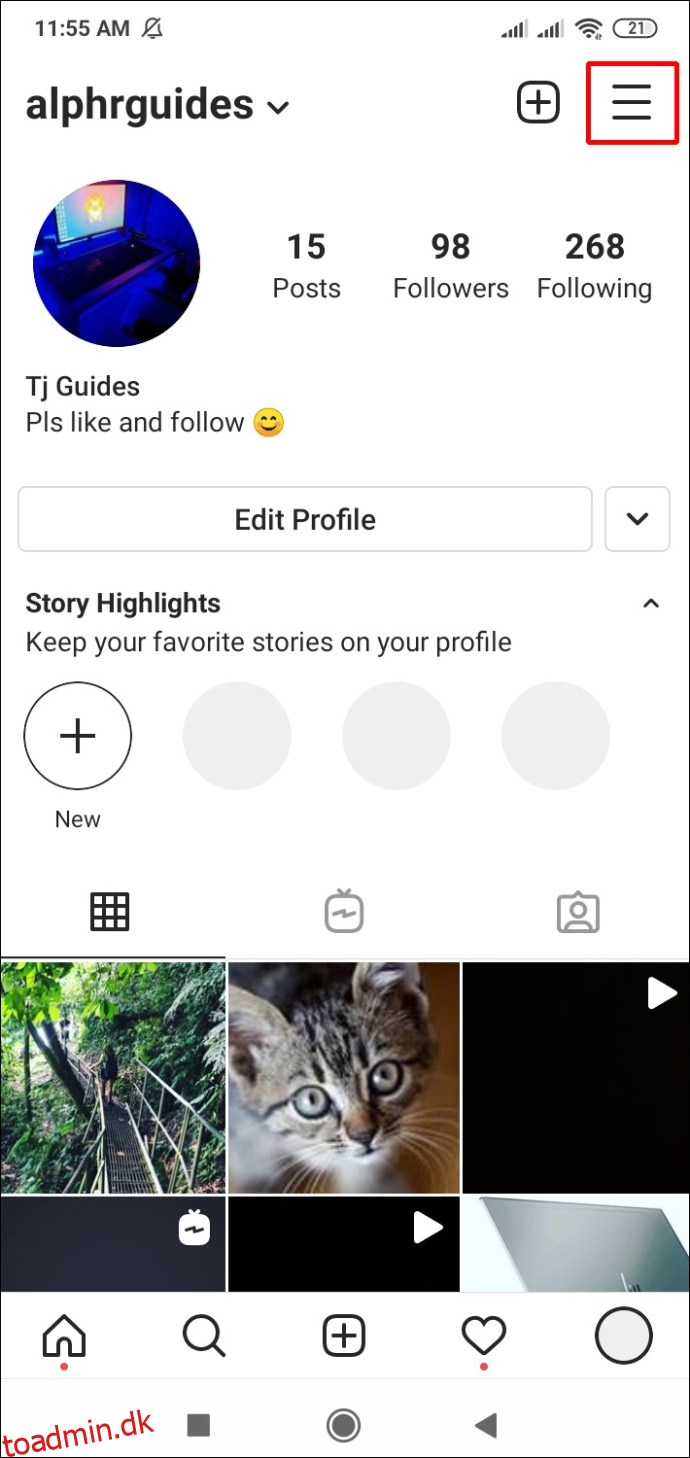
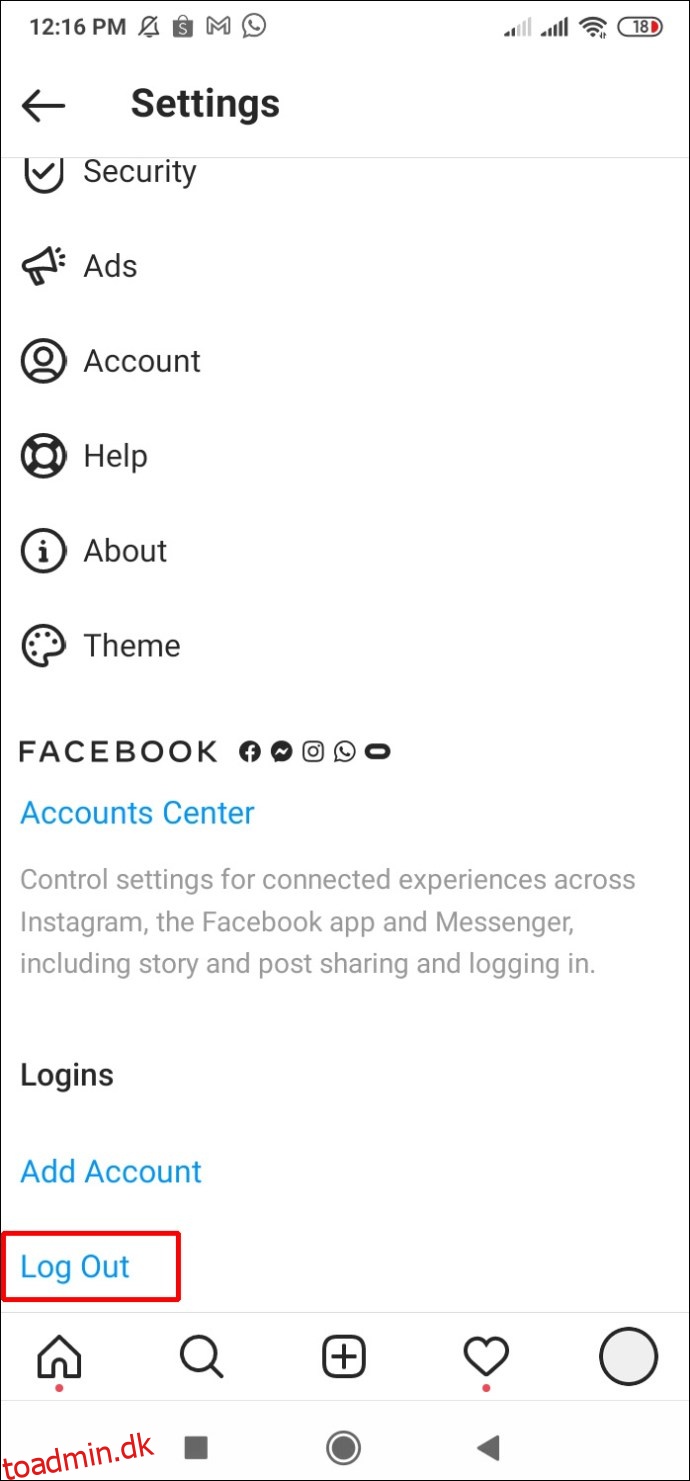
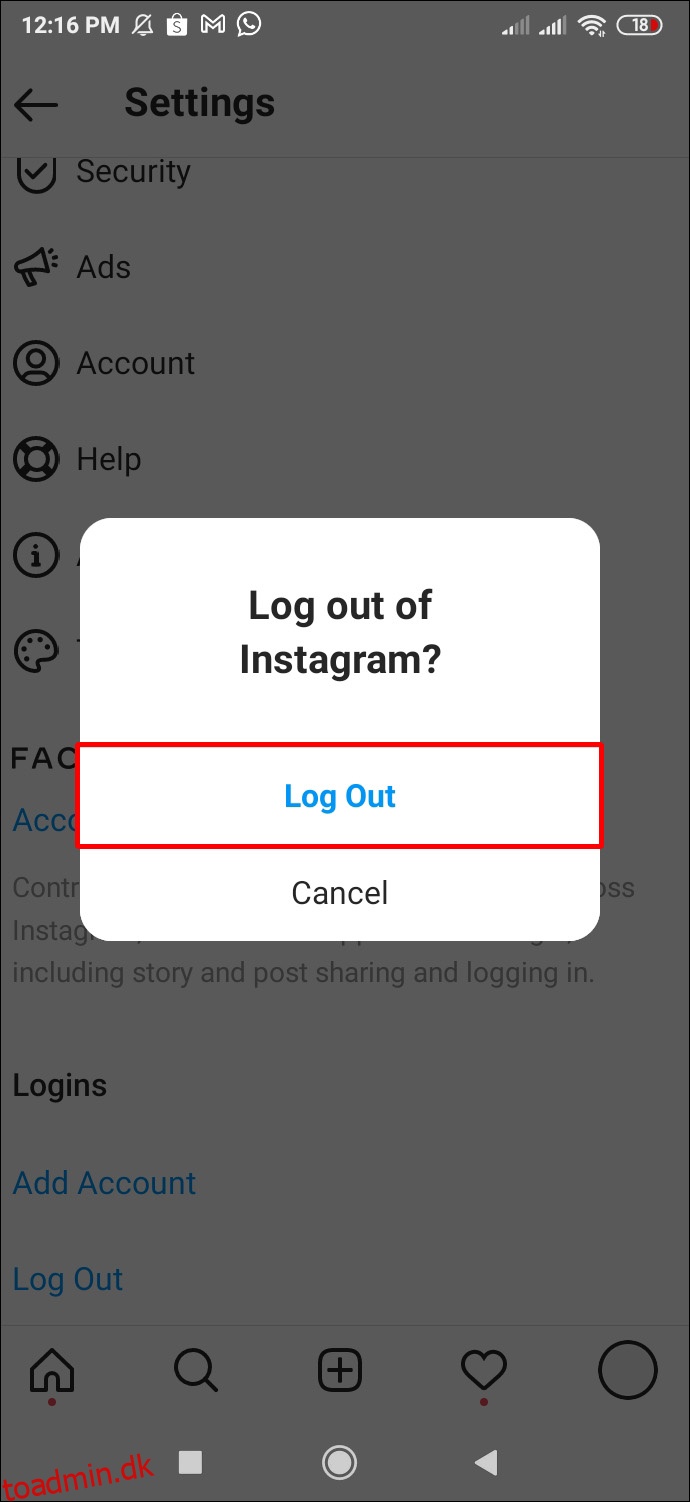
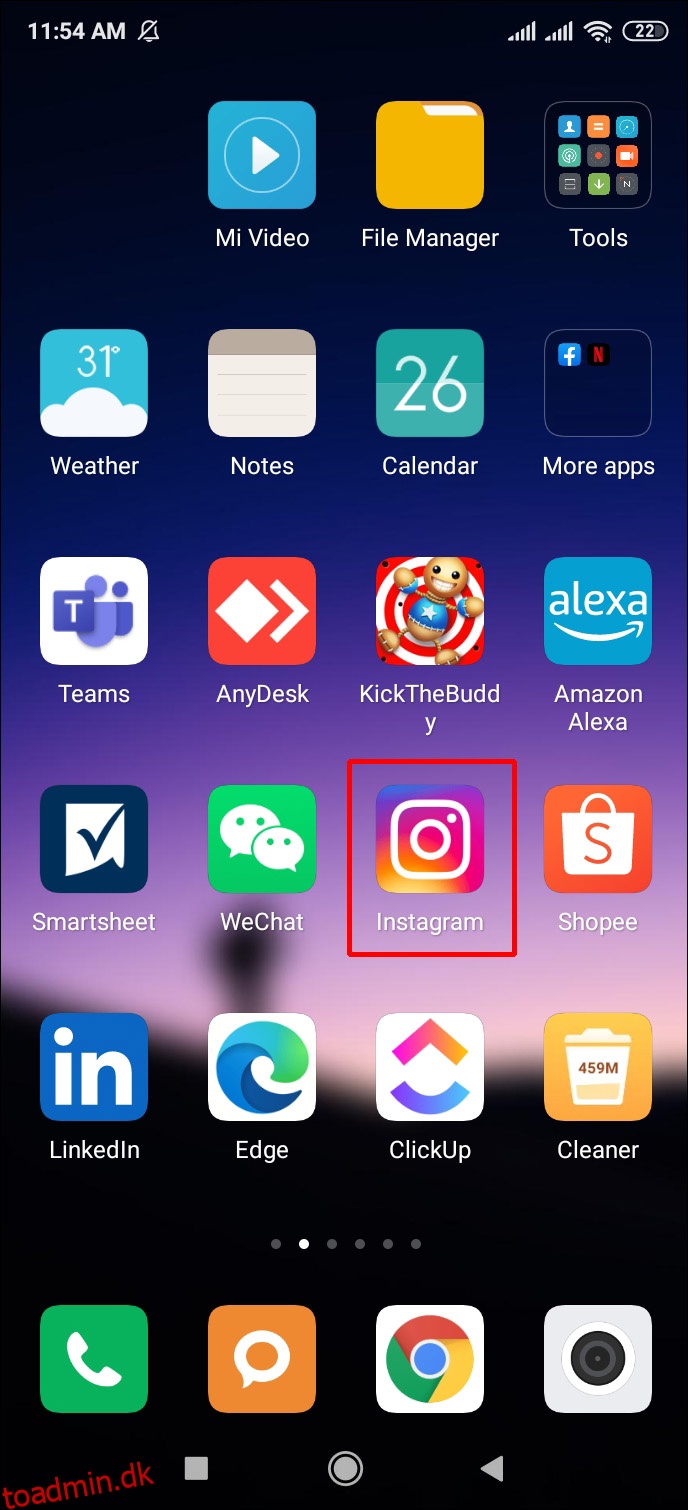
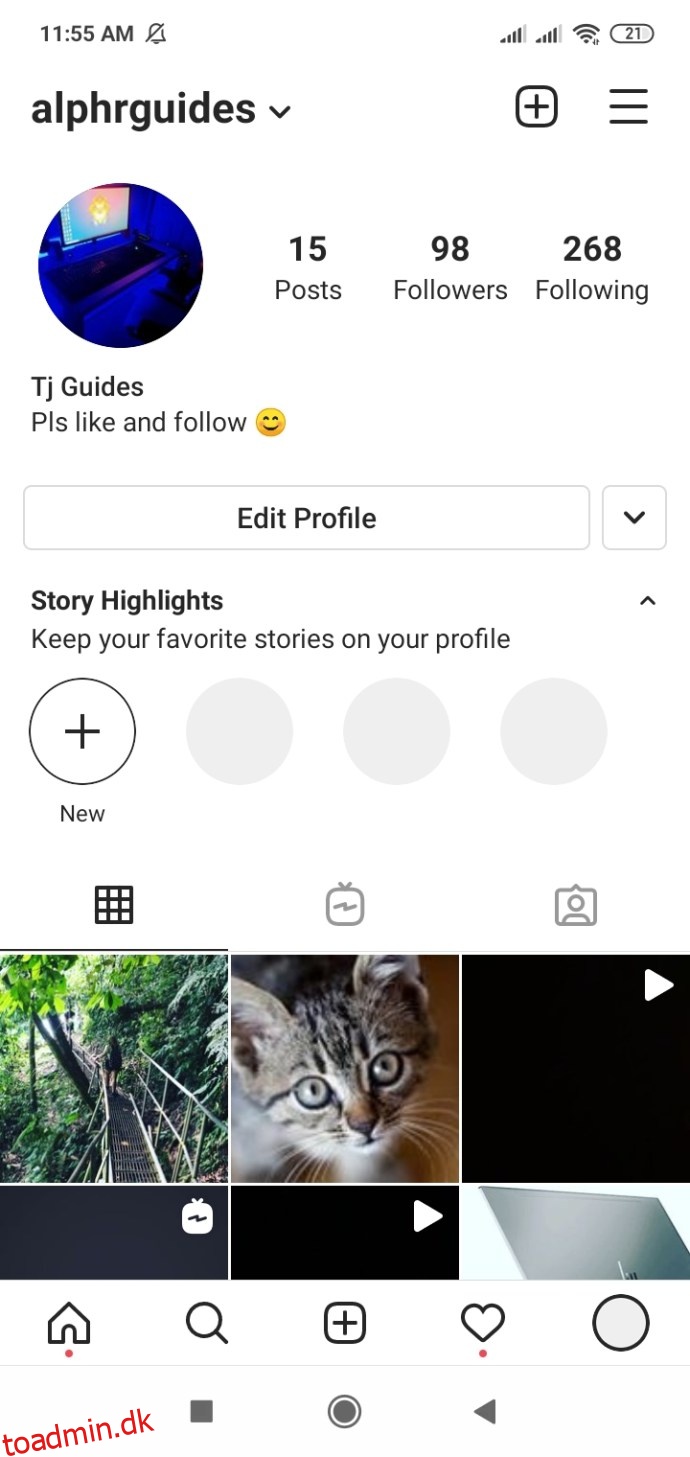
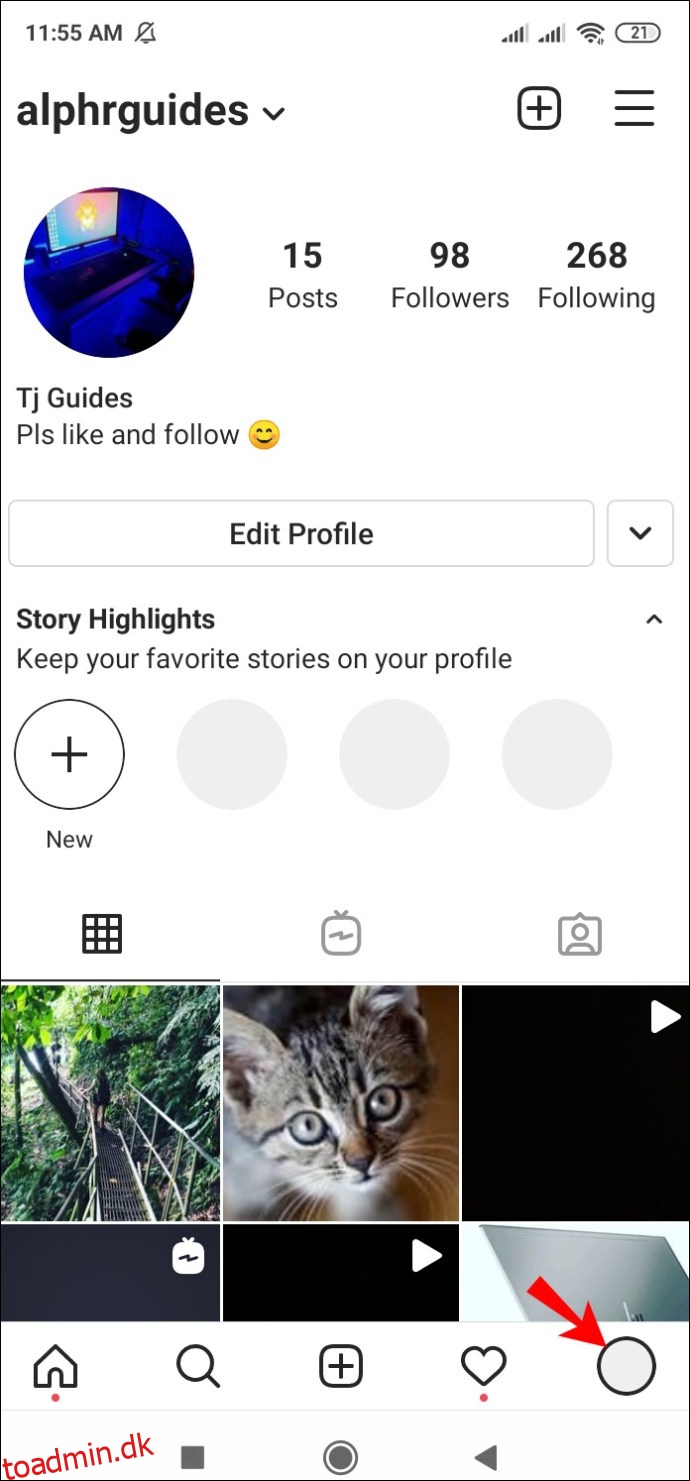
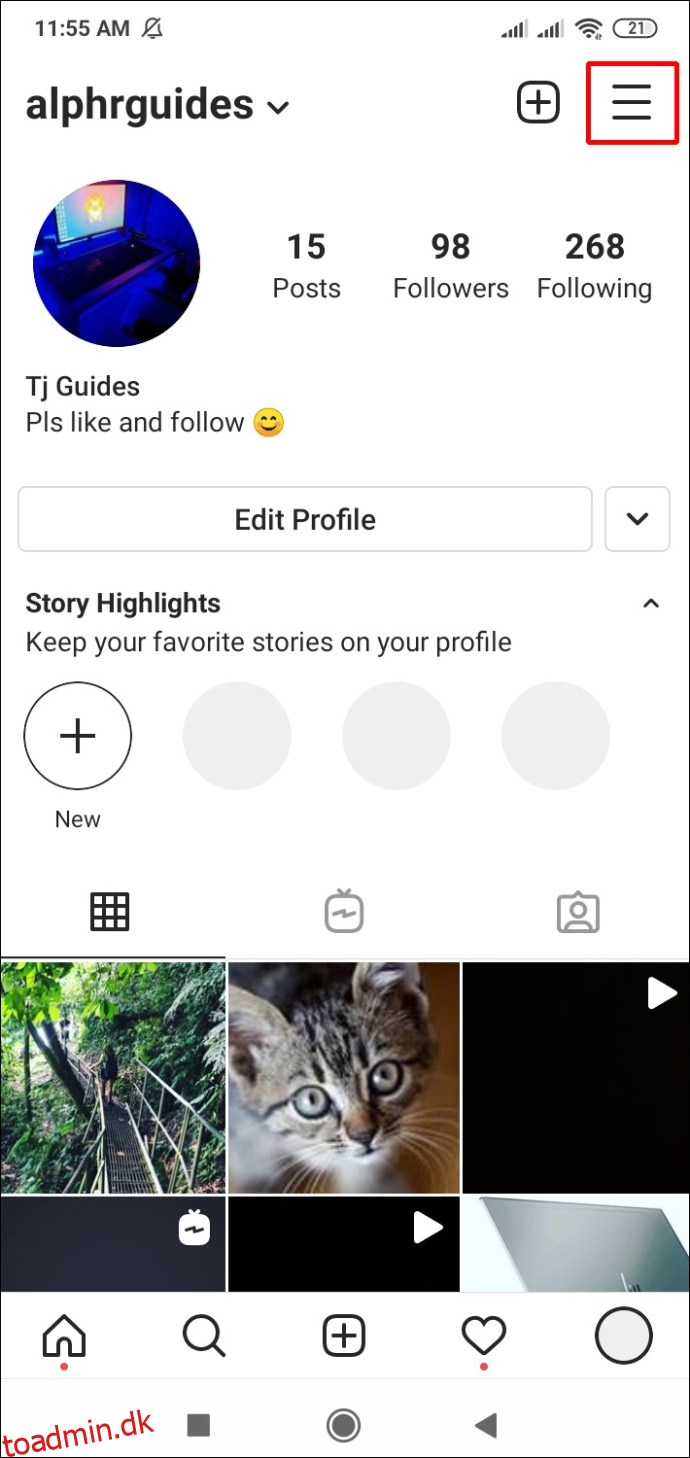
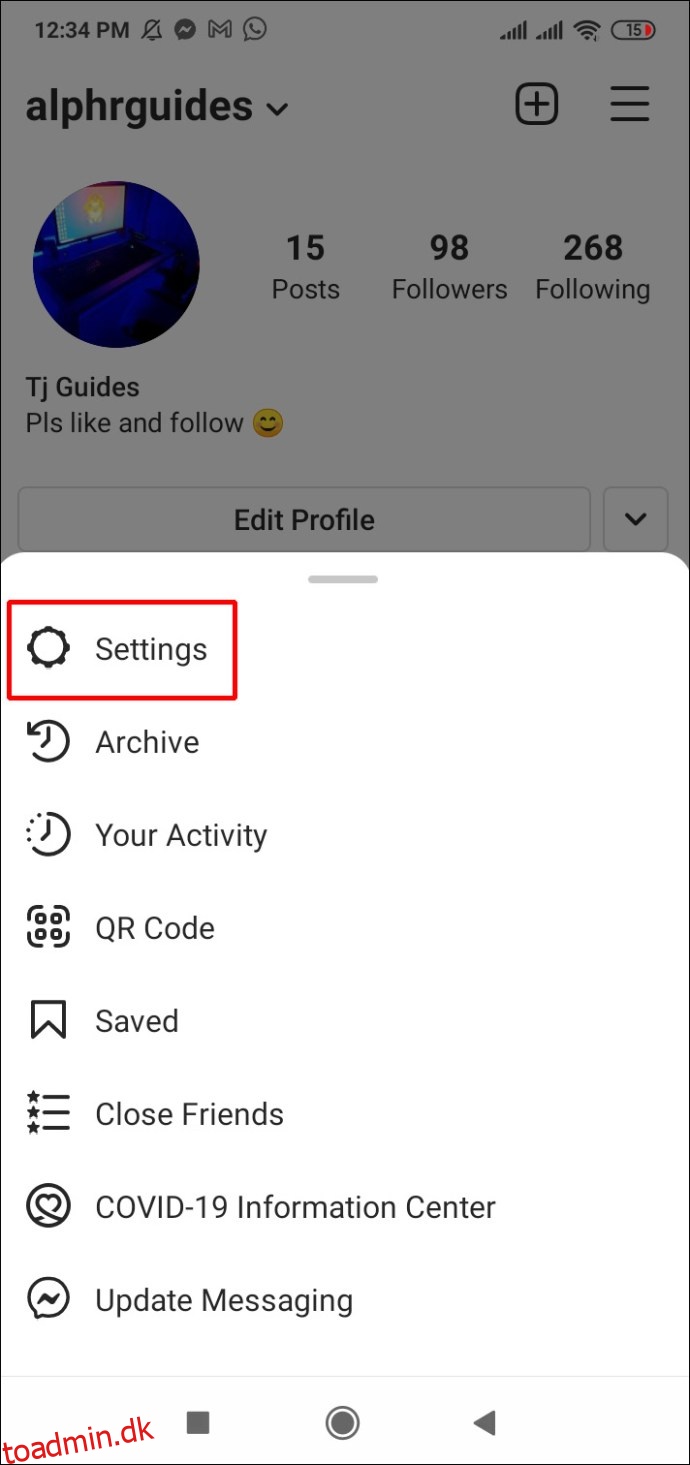
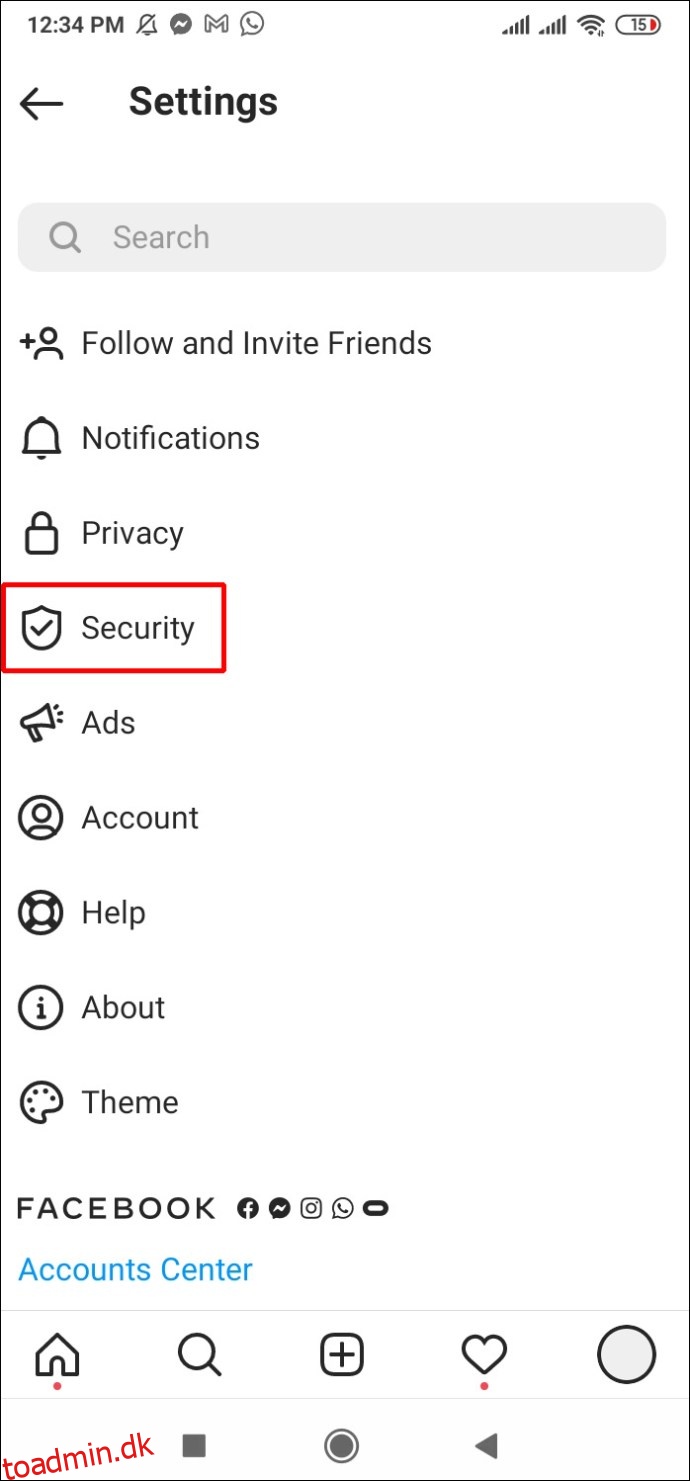
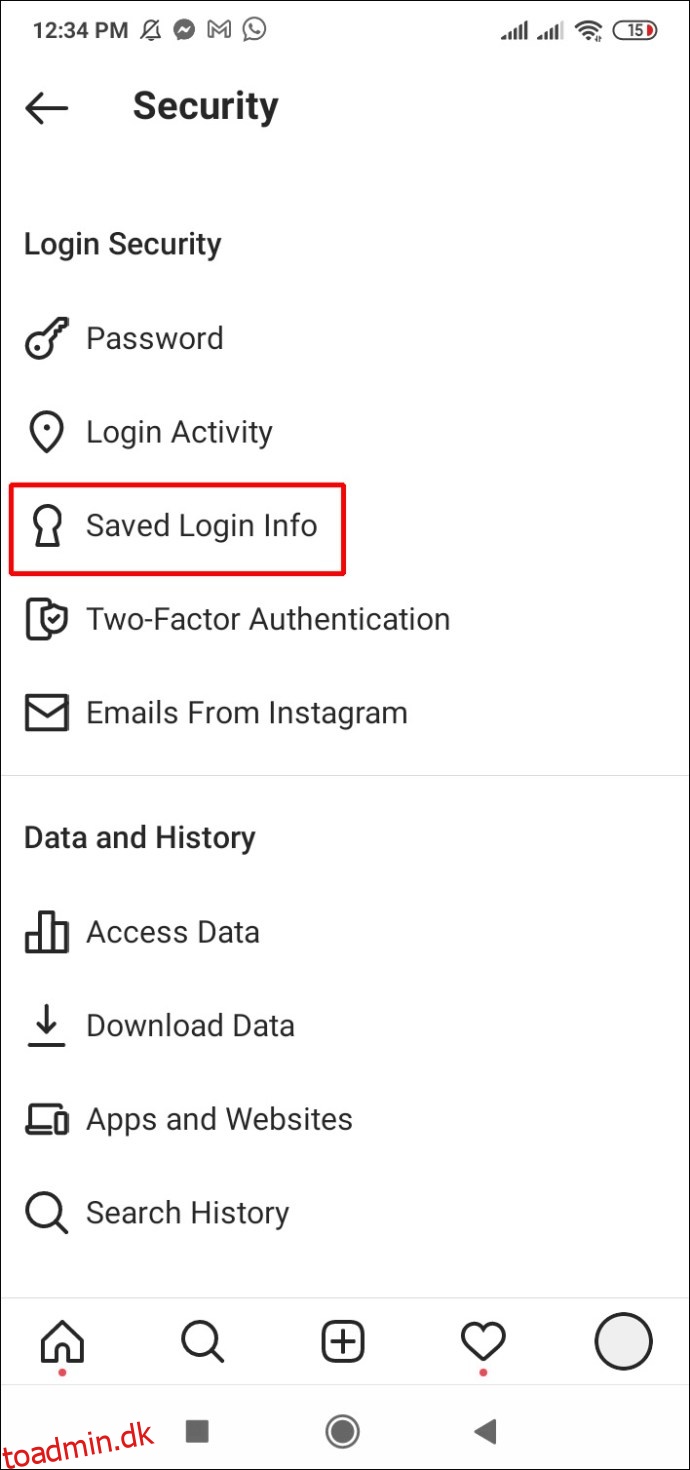
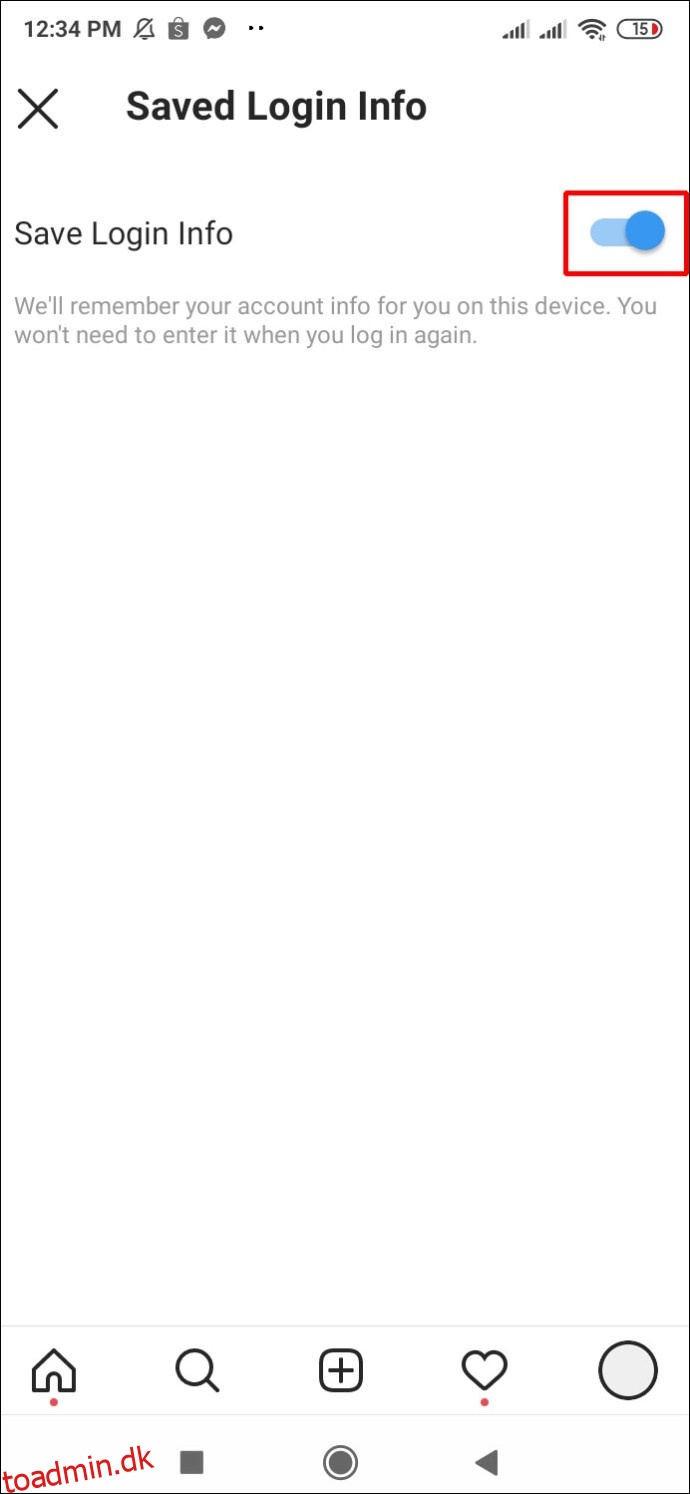
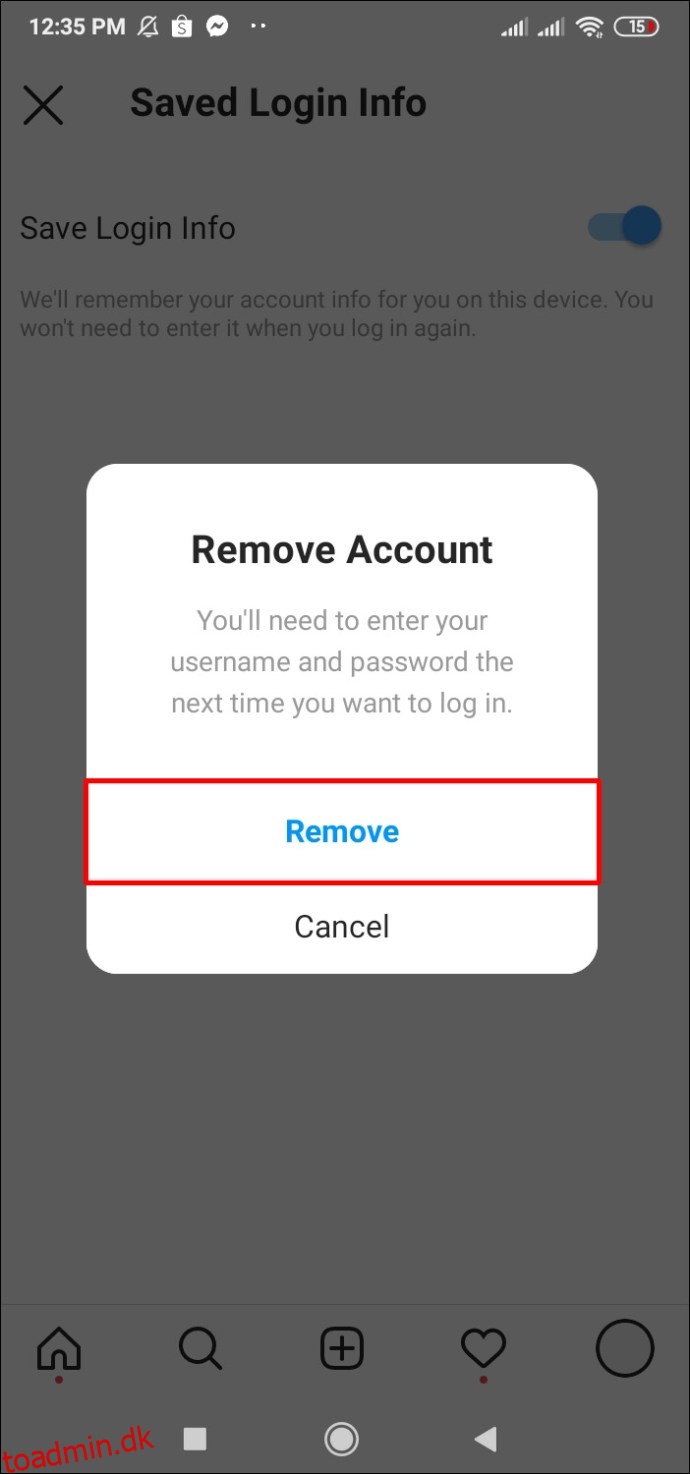
Sådan deaktiveres en Instagram-konto midlertidigt
Hvis du vil have mere end blot at fjerne en Instagram-konto fra din smartphone-app, kan du tage en midlertidig pause fra Instagram helt ved at deaktivere den. Denne handling deaktiverer din Instagram-konto helt, hvilket betyder, at den skjuler din profil, billeder, kommentarer, likes osv., indtil du logger ind igen på en hvilken som helst enhed.
For midlertidigt at deaktivere din Instagram-konto skal du logge ind med en computer eller en mobilbrowser.
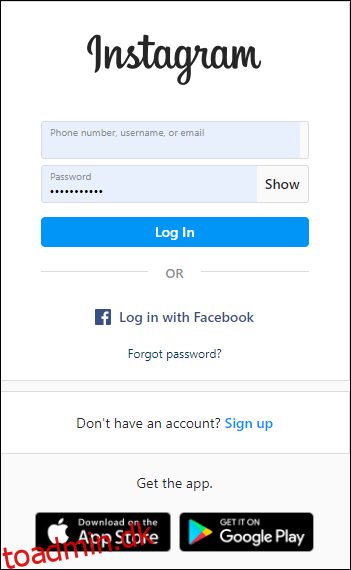
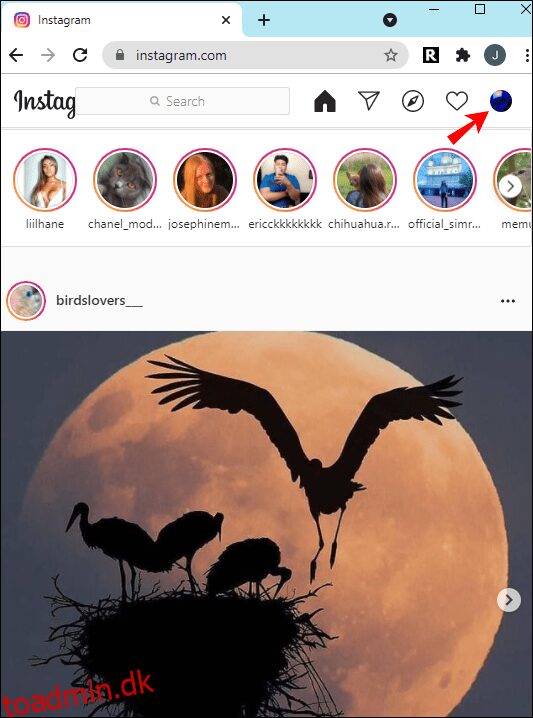
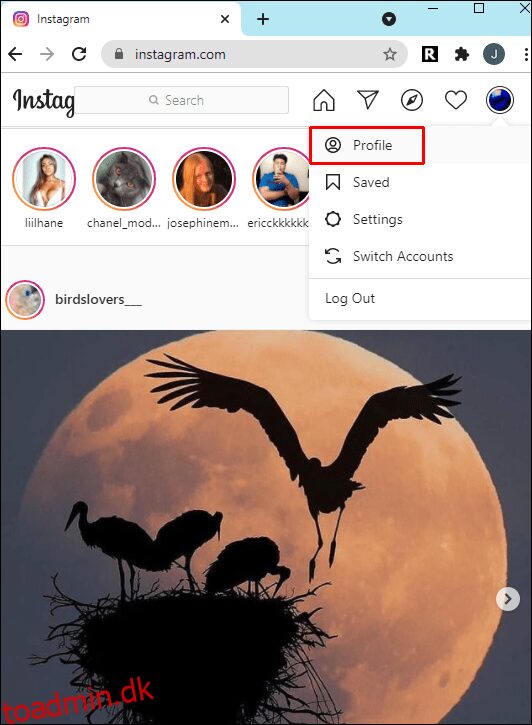
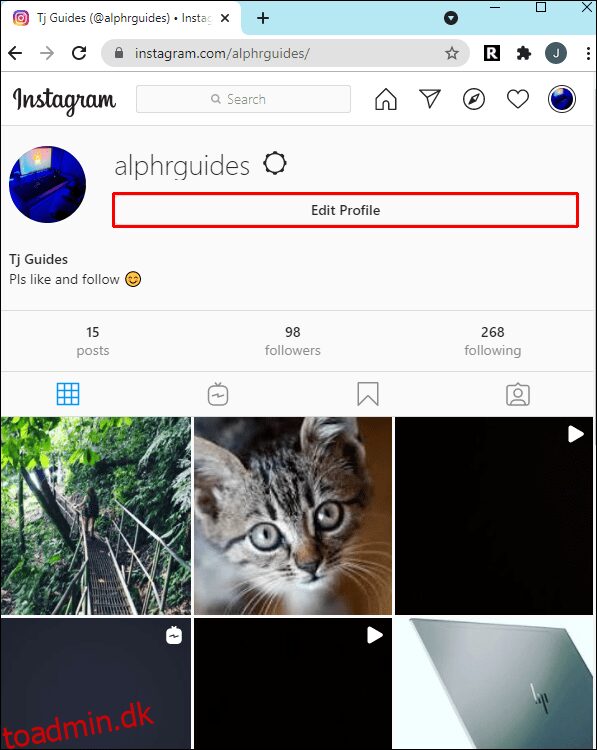
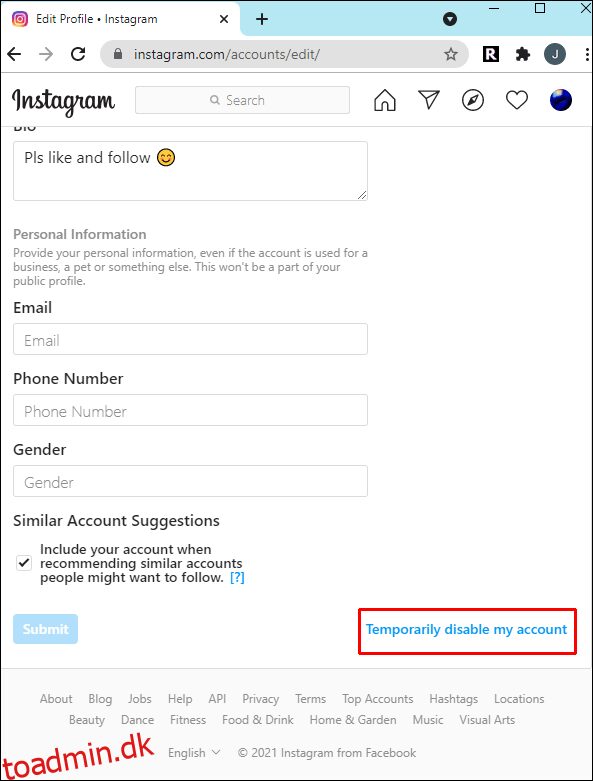
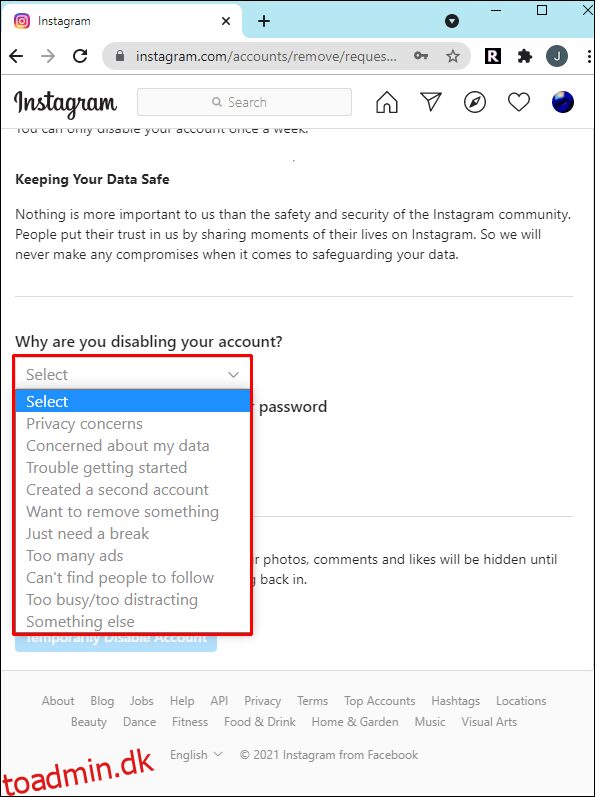
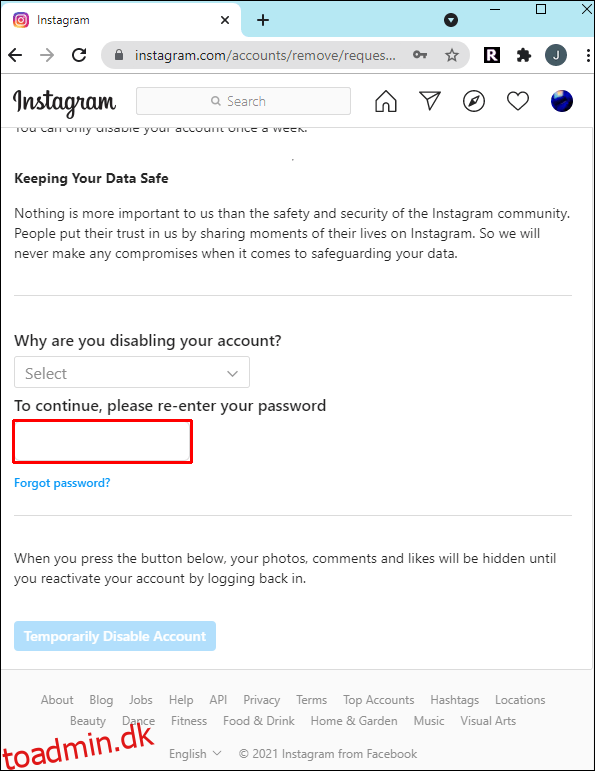
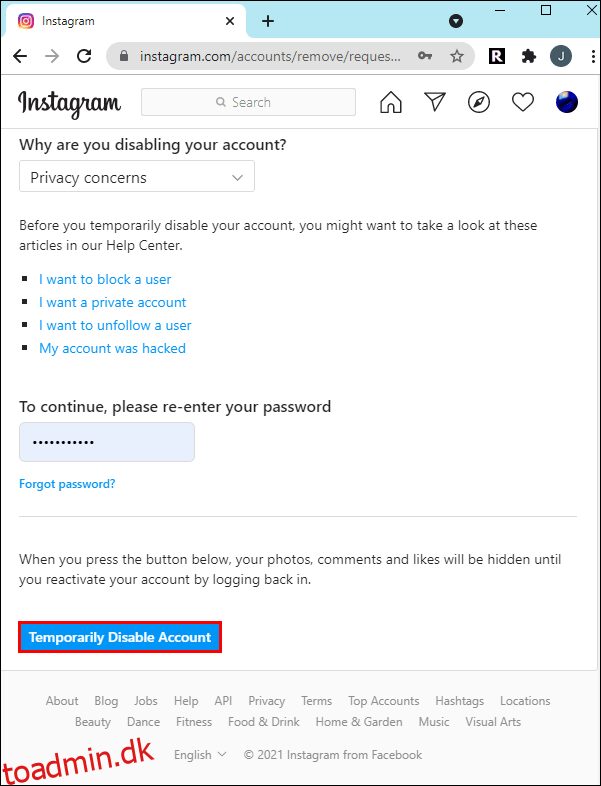
Nu er din eksisterende Instagram-konto (ikke en profil på din telefon) deaktiveret. Ingen kan se din profil, indlæg, kommentarer, likes eller noget relateret til din Instagram-konto, før du aktiverer det igen ved at logge ind fra en hvilken som helst enhed.
Ofte stillede spørgsmål om Instagram-konto
Hvordan skifter jeg mellem Instagram-konti med blot et par klik?
Instagram tilbyder en række innovative funktioner. I modsætning til mange andre apps giver det dig mulighed for at tilføje og skifte mellem flere konti uden konstant at logge ind og ud. Så længe du har logget ind med hver profil, du ejer, har du denne funktion aktiveret.

